系统语言设置苹果手机怎么设置 iphone苹果手机怎么更改系统语言为中文
日期: 来源:龙城安卓网
苹果手机作为一款广受欢迎的智能手机,可以通过简单的操作来设置系统语言,如果您想将您的iPhone系统语言更改为中文,只需要进入设置选项,点击通用、然后选择语言与地区,在其中找到iPhone语言选项,选择简体中文即可完成设置。这样您就可以在使用手机时更加方便快捷地浏览和操作。愿您尽情享受苹果手机带来的便利与乐趣!
iphone苹果手机怎么更改系统语言为中文
操作方法:
1.首先打开手机系统界面,在手机桌面找到设置的图标,然后点击进入,如图所示:
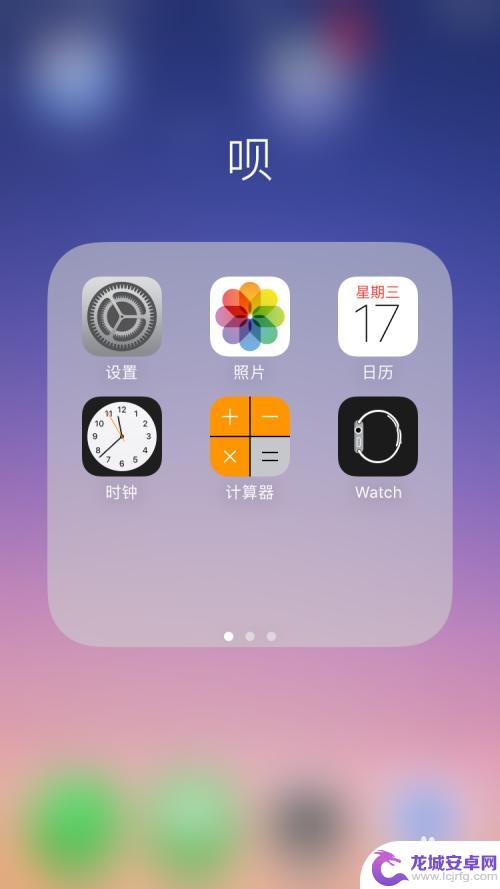
2.在设置的界面找到通用选项,然后点击进入,如图:
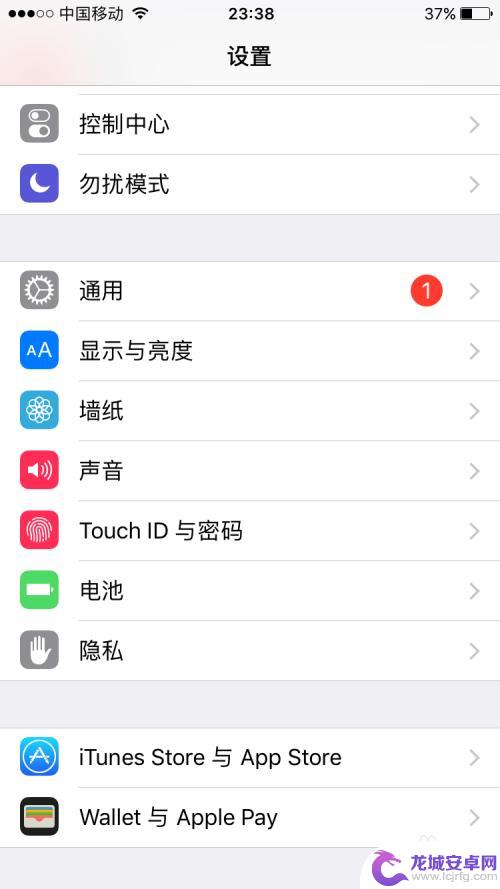
3.在通用的选项界面,选择语言和地区选项,点击进入,如图所示:
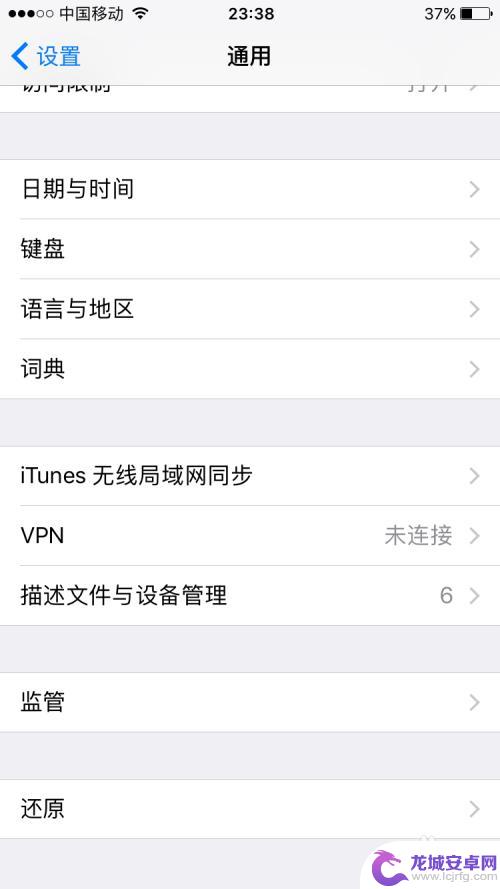
4.进入到语言和地区的设置界面,第一项就是iphone语言。后边显示的是简体中文,点击进入,如图:
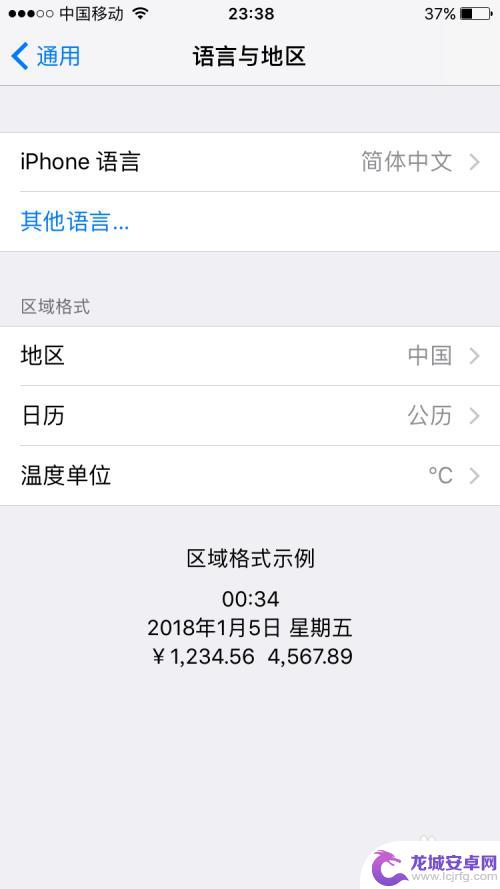
5.接着进入语言的设置界面,这里有很多种语言,不过很多都是看不懂的,这里直接选择english选项。
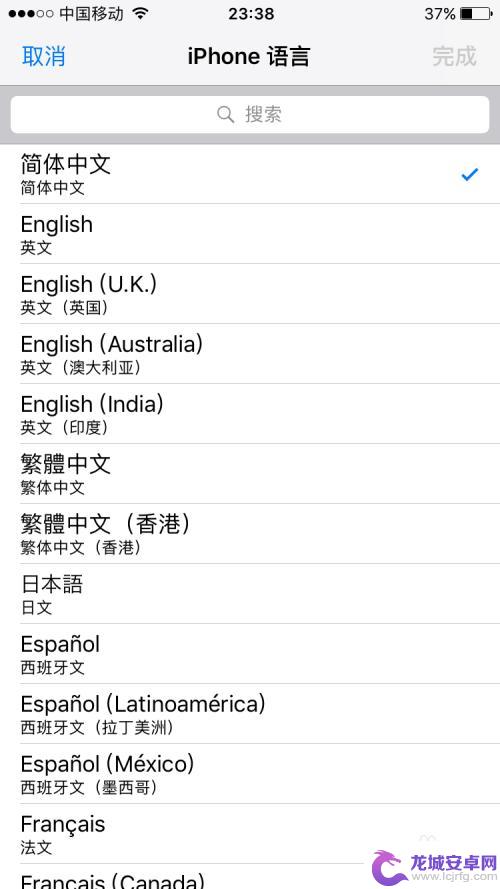
6.选择好后在其后边就会有一个对勾,然后点击右上角的完成。接着在下方弹出一个提示窗口,直接点击更改为英文选项。
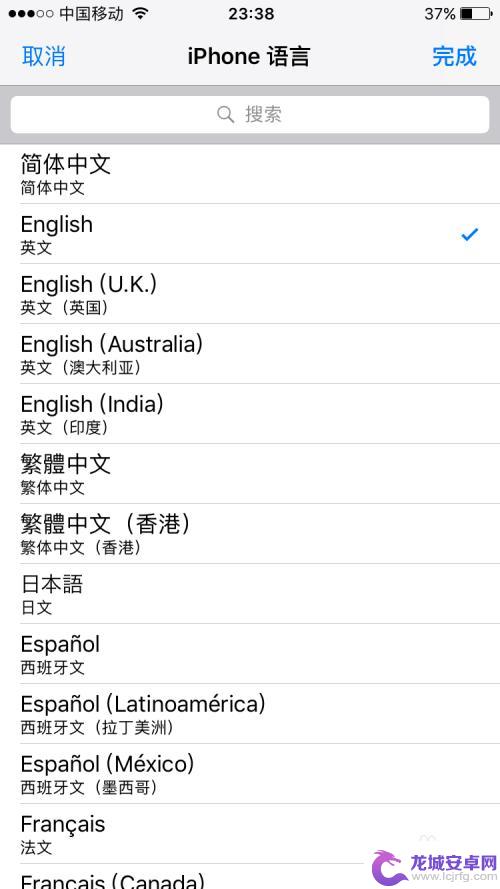
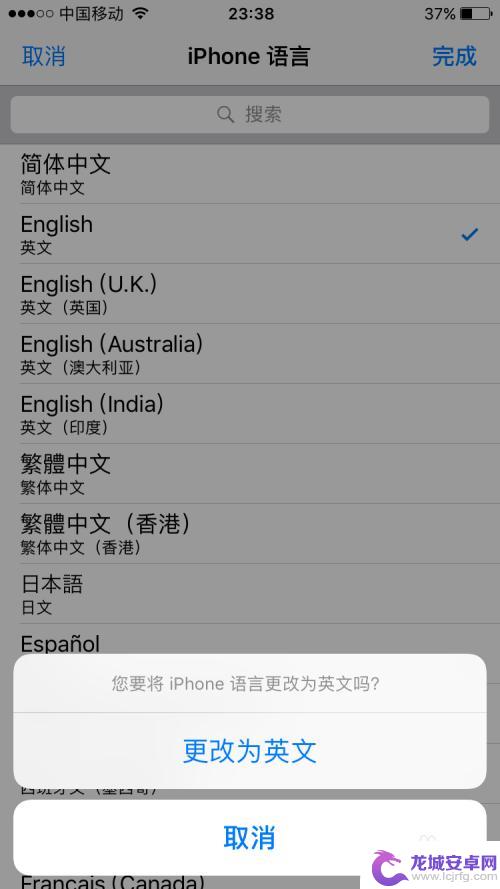
7.接下来等待手机重启,重启之后就可以看到手机选项的界面都变成英文的了。如果想变回中文,按照之前的步骤选择简体中文即可。
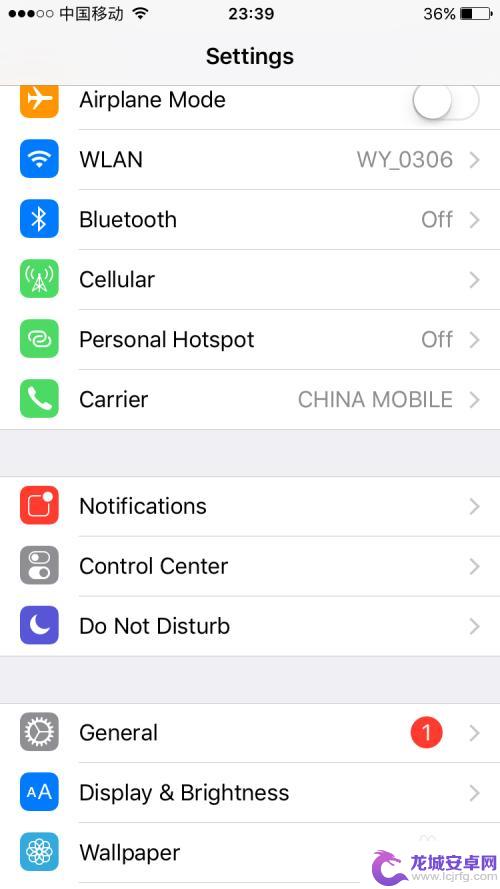
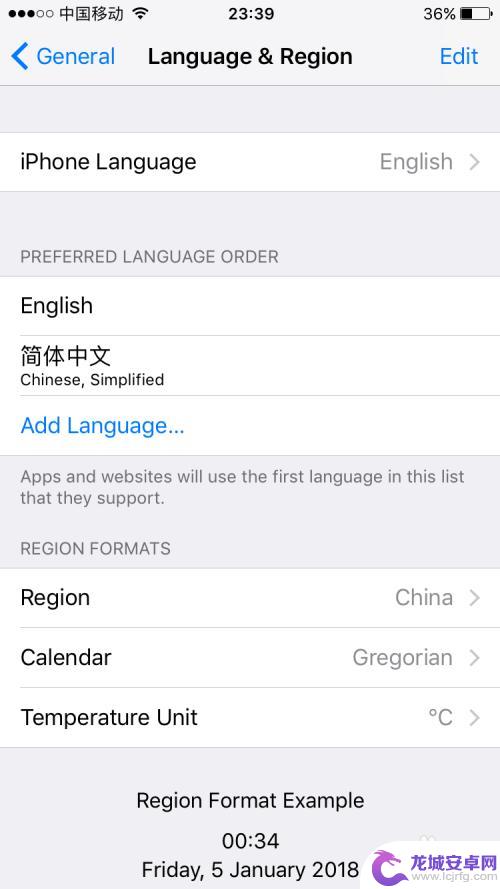
以上就是设置苹果手机系统语言的全部内容,如果遇到这种情况,你可以按照以上步骤解决问题,非常简单和快速。












